PowerShell offre des fonctionnalités de base, mais une multitude de modules, disponibles au téléchargement et à l’utilisation, permettent d’exploiter pleinement son potentiel. L’installation d’un module est généralement simple, mais il arrive parfois qu’une erreur « Impossible de trouver les référentiels de modules » bloque le processus. Heureusement, la solution à ce problème est relativement rapide.
Correction de l’erreur « Impossible de trouver les référentiels de modules »
Lancez PowerShell en mode administrateur et entrez la commande suivante :
Register-PSRepository -Default
Après l’exécution de cette commande, l’erreur devrait être résolue. Vous pouvez ensuite relancer l’installation du module ou l’ajout du référentiel, et cela devrait fonctionner sans problème. L’opération se termine en quelques secondes.
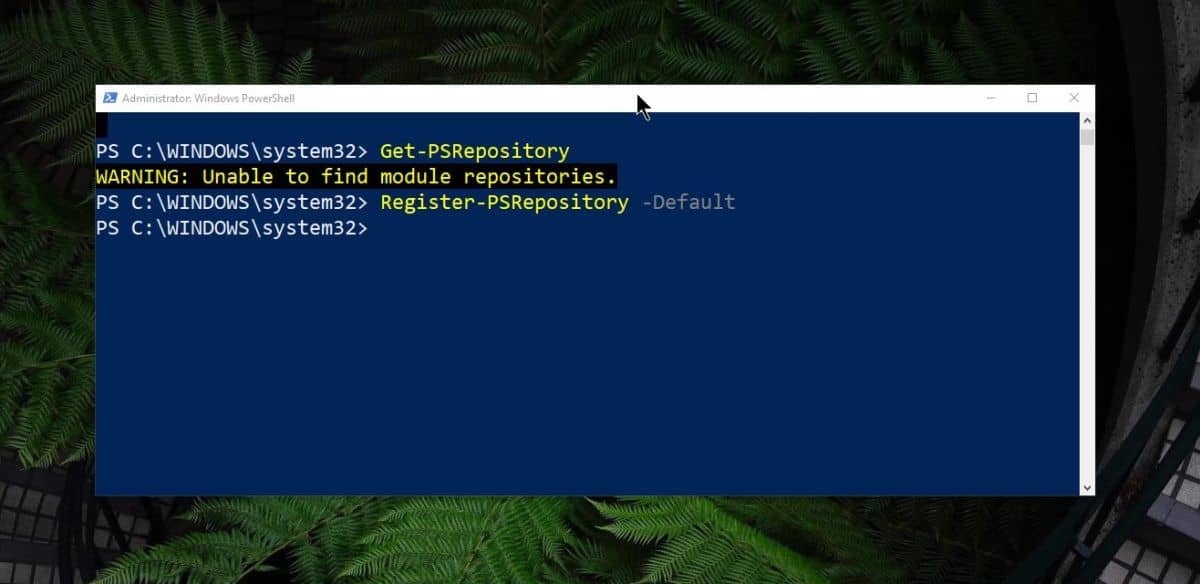
Autres Pistes de Résolution
L’erreur « Impossible de trouver les référentiels de modules » survient lorsque PowerShell ne parvient pas à localiser le référentiel que vous tentez d’ajouter ou le module que vous essayez d’installer, car ces derniers proviennent également d’un référentiel. La commande précédente a pour effet de réenregistrer la galerie de référentiels, ce qui explique pourquoi elle résout le problème dans la majorité des cas.
D’autres raisons peuvent expliquer l’apparition de cette erreur, notamment si PowerShell rencontre des difficultés à communiquer avec le référentiel désiré. Il pourrait s’agir d’un problème de connexion internet. Si vous utilisez un VPN ou un serveur proxy, désactivez-le temporairement et réessayez l’installation du module. Il peut être judicieux de relancer la commande Register après avoir désactivé le proxy, avant de tenter à nouveau l’installation.
Si la désactivation du proxy n’est pas envisageable, vous devez configurer PowerShell pour qu’il utilise également le proxy. En effet, si vous passez par un proxy via une application bureau, il est probable que PowerShell ne le prenne pas en compte. Après avoir paramétré le proxy pour PowerShell, relancez la commande Register, puis réessayez l’installation du module.
Assurez-vous également que vous utilisez la dernière version de PowerShell. Si votre système d’exploitation n’est pas la dernière version de Windows 10, il est possible que votre version de PowerShell ne soit pas à jour, ce qui peut être la cause de l’échec de la commande. Pensez également à désinstaller les anciennes versions de PowerShell.
Enfin, en dernier recours, essayez de modifier la politique d’exécution, puis importez ou installez le module. Il convient aussi de vérifier que le module est toujours disponible. Pour confirmer cela, testez l’installation d’un module différent. Si cette installation fonctionne, le problème vient probablement du module que vous essayiez d’installer initialement. Certains modules peuvent proposer d’autres méthodes alternatives d’installation, n’hésitez pas à les explorer.